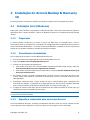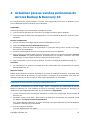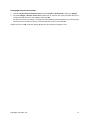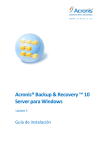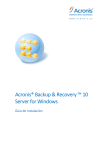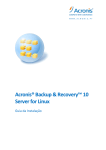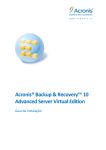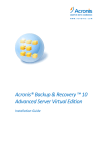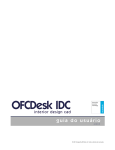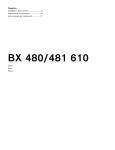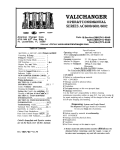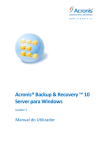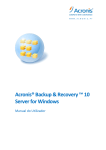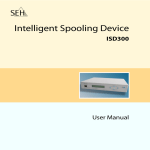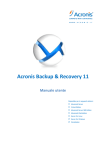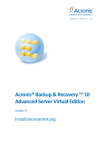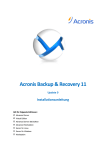Download Acronis® Backup & Recovery ™ 10 Server para Windows
Transcript
Acronis® Backup & Recovery ™ 10
Server para Windows
Update 5
Guia da Instalação
Índice
1
Antes da instalação ................................................................................................................3
1.1
Componentes do Acronis Backup & Recovery 10 .....................................................................3
1.1.1
1.1.2
1.1.3
2
1.2
Sistemas operativos suportados ................................................................................................4
1.3
Requisitos do sistema ................................................................................................................5
1.4
Política de licenças .....................................................................................................................5
Instalação do Acronis Backup & Recovery 10 ..........................................................................6
2.1
Instalação local (Windows) ........................................................................................................6
2.1.1
2.1.2
2.1.3
2.1.4
3
4
Preparação ....................................................................................................................................................... 6
Procedimento de instalação ........................................................................................................................... 6
Especificar credenciais para os serviços Acronis........................................................................................... 6
Actualizar ......................................................................................................................................................... 7
2.2
Instalação não acompanhada no Windows ...............................................................................7
2.3
Parâmetros do script de configuração.......................................................................................8
Actualizar a partir da versão experimental para a versão completa do produto ..................... 11
3.1
Alterar uma licença ..................................................................................................................11
3.2
Actualizar componentes para o Windows ...............................................................................12
Actualizar para as versões autónomas do Acronis Backup & Recovery 10 ..............................13
4.1
5
Agente para o Windows ................................................................................................................................. 3
Consola de gestão ........................................................................................................................................... 4
Criador de Media de Arranque ...................................................................................................................... 4
Importar uma tarefa ................................................................................................................15
Desinstalação do Acronis Backup & Recovery 10...................................................................16
5.1
Desinstalação local no Windows .............................................................................................16
5.2
Desinstalação não acompanhada no Windows .......................................................................16
5.3
Apagar a Acronis Secure Zone .................................................................................................16
1 Antes da instalação
Esta secção responde a questões que podem surgir antes da instalação do produto.
1.1 Componentes do Acronis Backup & Recovery 10
Esta secção inclui uma lista dos componentes do Acronis Backup & Recovery 10 com uma breve
descrição da sua funcionalidade.
Componentes de uma máquina gerida (agentes)
Estas são as aplicações que executam o backup e a recuperação de dados e outras operações nas
máquinas geridas com o Acronis Backup & Recovery 10. Os agentes requerem uma licença para
executar operações em cada máquina gerida. Os agentes têm várias características, ou add-ons, que
permitem funcionalidades adicionais e por isso podem requerer licenças adicionais.
Com o criador de media de arranque, pode criar media de arranque a fim de utilizar os agentes e
outros utilitários num ambiente de recuperação. A disponibilidade dos add-ons do agente num
ambiente de recuperação depende de se o add-on estiver instalado na máquina na qual o criador de
media está a trabalhar.
Consola
A consola disponibiliza uma Interface Gráfica do Utilizador e uma ligação remota aos agentes e a
outros componentes do Acronis Backup & Recovery 10.
1.1.1
Agente para o Windows
Este agente activa a protecção de dados a nível do disco e a nível do ficheiro debaixo do Windows.
Backup do disco
A protecção de dados a nível do disco baseia-se no backup de um disco ou de um sistema de ficheiro
de volume como um todo, juntamente com todas as informações necessárias para o sistema
operativo arrancar; ou com todos os sectores do disco que utilizam o tratamento sector por sector
(modo raw). Um backup que inclua uma cópia de um disco ou um volume sob a forma de pacote é
chamado um backup de disco (volume) ou uma imagem de disco (volume). É possível recuperar
discos ou volumes como um todo a partir desse backup, assim como pastas ou ficheiros individuais.
Backup do ficheiro
A protecção de dados a nível do ficheiro baseia-se no backup de ficheiros e directórios que
localizados numa máquina onde o agente está instalado ou numa partilha de rede. Os ficheiros
podem ser recuperados na sua localização de origem ou noutra localização. É possível recuperar
todos os ficheiros e pastas aos quais foi feito o backup ou seleccioná-los para os recuperar.
Outras Operações
Conversão para uma máquina virtual
Em vez de converter um backup de disco para um ficheiro de disco virtual, que requer operações
adicionais para activar o disco virtual, o Agente para Windows efectua a conversão recuperando um
backup de disco para uma nova máquina virtual de qualquer um dos seguintes tipos: VMware
Copyright © Acronis, Inc.
3
Workstation, Microsoft Virtual PC, Parallels Workstation, Citrix XenServer Open Virtual Appliance
(OVA) ou Red Hat KVM. Os ficheiros da máquina totalmente configurada e operacional serão
colocados na pasta que seleccionar. Pode iniciar a máquina utilizando o respectivo software de
virtualização ou preparar os ficheiros da máquina para uma utilização posterior.
Gestão do Disco
O Agente para Windows inclui o Acronis Disk Director Lite - um prático utilitário de gestão de disco.
As operações de gestão de discos (por exemplo, clonagem de discos, conversão de discos, criação,
formação e eliminação de volumes, alteração do estilo de partição de um disco entre MBR e GPT ou
alteração da etiqueta do disco) podem ser realizadas no sistema operativo ou a partir do suporte de
dados de arranque.
Universal Restore
O add-on do Universal Restore permite-lhe utilizar o restauro para a funcionalidade de hardware
diferente na máquina onde o agente está instalado e criar media de arranque com essa
funcionalidade. O Universal Restore trata das diferenças dos dispositivos que sejam críticas para o
arranque do Windows, como, por exemplo controladores de armazenamento, placa principal ou
chip.
1.1.2
Consola de gestão
A Consola de Gestão Acronis Backup & Recovery 10 é uma ferramenta administrativa para acesso
local ao agente Acronis Backup & Recovery 10.
1.1.3
Criador de Media de Arranque
O Criador de Media de Arranque da Acronis é uma ferramenta dedicada para criar media de
arranque. O criador de media para instalação em Windows consegue criar media de arranque com
base no Ambiente de Pré-instalação do Windows ou no Linux kernel.
O add-on do Universal Restore (pág. 4) permite-lhe criar media de arranque com a funcionalidade de
restauro para hardware diferente. O Universal Restore trata das diferenças dos dispositivos que
sejam críticas para o arranque do Windows, como, por exemplo controladores de armazenamento,
placa principal ou chip.
1.2 Sistemas operativos suportados
Consola de Gestão do Acronis Backup & Recovery 10 e Agente do Acronis Backup &
Recovery 10 para Windows
Windows XP Professional SP2+ (x86, x64)
Windows 2000 SP4 - todas as edições, excepto a edição Datacenter
Windows Server 2003/2003 R2 - edições Standard e Enterprise (x86, x64)
Windows Small Business Server 2003/2003 R2 (x86)
Windows Vista - todas as edições (x86, x64)
Windows 7 SP1 - todas as edições (x86, x64)
Windows Server 2008 - edições Standard e Enterprise (x86, x64)
Windows Small Business Server 2008 (x64)
Windows Small Business Server 2011
4
Copyright © Acronis, Inc.
Windows Server 2008 R2 SP1 - edições Standard, Enterprise, Datacenter e Foundation
Windows MultiPoint Server 2010
A ligação remota ao agente não é possível.
Os produtos Acronis não suportam sistemas com EFI (Extensible Firmware Interface). Embora seja possível
restaurar uma partição GPT com o Acronis caso esta tenha o Windows instalado, o sistema restaurado não
poderá ser inicializado. O Acronis Backup & Recovery 10 consegue recuperar e fazer backups de sistemas
operativos se estes estiverem instalados no modo BIOS/MBR, mesmo que sejam executados em servidores
compatíveis com EFI. A maioria dos servidores apresentam definições de BIOS que permitem inicializar o CD de
instalação no modo BIOS/MBR em vez de no modo EFI. O modo MBR assegura que, após a instalação, o disco
de arranque é particionado no padrão MBR e não no padrão GPT.
1.3 Requisitos do sistema
Os componentes instalados no Windows
Nome da edição
Memória (superior
ao SO e aplicações
em execução)
Espaço de disco
necessário durante a
instalação ou
actualização
Espaço de disco
ocupado pelo(s)
componente(s)
Adicional
Servidor para
Windows
80 MB
1 GB
500 MB
Workstation
80 MB
1 GB
500 MB
Resolução do ecrã
1024*768 pixéis
ou superior
Criador de Media
de Arranque
(Windows)
80 MB
700 MB
300 MB
Media de arranque
Tipo de media
Memória Tamanho da imagem ISO Adicional
Com base no Windows PE 512 MB
300 MB
Com base em Linux
130 MB
256 MB
1.4 Política de licenças
O licenciamento do Acronis Backup & Recovery 10 tem por base o número de máquinas geridas e
protegidas pelo produto. Os agentes do Acronis Backup & Recovery 10 requerem uma licença para
efectuar operações em cada uma das máquinas geridas.
Acronis Backup & Recovery 10 Server para Windows (ABR10 SW)
Acronis Backup & Recovery 10 Workstation (ABR10 W)
É necessária a chave de licença para a respectiva edição do Acronis Backup & Recovery 10 para
instalar um agente fornecido com qualquer uma destas edições. A chave de licença deve ser
introduzida durante a instalação do agente.
Copyright © Acronis, Inc.
5
2 Instalação do Acronis Backup & Recovery
10
Esta secção ajuda a responder a questões que podem surgir durante a instalação do produto.
2.1 Instalação local (Windows)
Pode optar entre transferir um pacote de instalação completo e um pacote executável de pequenas
dimensões que irá apenas transferir a partir do Website da Acronis os componentes que pretender
instalar.
2.1.1
Preparação
O Acronis Backup & Recovery 10 utiliza a porta TCP 9876 para a instalação local e para a
comunicação entre os componentes. O programa de configuração abre automaticamente esta porta
através da Firewall do Windows . Se utilizar uma firewall diferente, certifique-se de que a porta está
aberta para os pedidos recebidos e enviados através dessa firewall.
2.1.2
Procedimento de instalação
Faça o seguinte para instalar o Acronis Backup & Recovery 10:
1. Execute o ficheiro de configuração do Acronis Backup & Recovery 10.
2. Clique em Instalar o Acronis Backup & Recovery 10.
3. Efectue um dos seguintes procedimentos:
Para instalar o produto com a funcionalidade completa (incluindo backup online), clique em
Acronis Backup & Recovery 10 completamente funcional.
Para instalar o produto apenas para backup online, clique em Acronis Backup & Recovery 10
apenas para backup online.
4. Se escolher instalar o produto completamente funcional, escreva a sua chave de licença. Do
mesmo modo, pode adicionar uma chave de licença para o Acronis Universal Restore (se tiver
sido adquirido).
5. Especifique credenciais para a conta através da qual o serviço Agente para o Windows será
executado. Por defeito, o programa de configuração irá criar uma conta do utilizador dedicada
para o serviço. Consulte "Especificar credenciais para os serviços Acronis (pág. 6) ".
6. A página de resumo exibe uma lista de componentes que serão instalados de acordo com a(s)
chave(s) de licença introduzida(s) previamente.
Nota: Ao cancelar o processo de instalação, apenas é removido o último componente. Os outros componentes,
se existirem permanecem instalados.
2.1.3
Especificar credenciais para os serviços Acronis.
O Acronis Backup & Recovery 10 Agent para Windows funciona como um serviço. Quando instalar
este componente, deve especificar a conta em que o serviço do agente vai ser executado.
Copyright © Acronis, Inc.
6
Pode criar uma conta do utilizador dedicada ou especificar uma conta existente de um utilizador local
ou de domínio.
Se escolher criar contas do utilizador dedicadas para o serviço (recomendado), o programa de
configuração irá criar a seguinte conta de utilizador:
Acronis Agent User
Às novas contas criadas são atribuídos os seguintes privilégios:
À conta são atribuídos os direitos de utilizador Iniciar a sessão como um serviço, Ajustar quotas
de memória para um processo e Substituir um token ao nível de processos.
A conta está incluída no grupo Operadores de Backup.
Se escolher especificar uma conta de utilizador de domínio ou local existente—por exemplo,
.\LocalUser ou DomainName\DomainUser—certifique-se de que a conta é um membro do grupo
Operadores de Backup antes de continuar com a instalação. O programa de configuração irá atribuir
os direitos de utilizador acima listados a essa conta.
Se a máquina fizer parte de um domínio de Directório Activo, certifique-se que as políticas de
segurança do domínio não impedem a conta de possuir os direitos de utilizador listados acima.
Importante: Após a instalação, não especifique uma conta do utilizador diferente para um serviço do agente.
Caso contrário, o agente poderá deixar de funcionar.
2.1.4
Actualizar
Para actualizar um ou mais componentes do Acronis Backup & Recovery 10:
1. Execute o pacote de instalação que contém a versão actualizada do Acronis Backup & Recovery
10.
2. Clique em Instalar o Acronis Backup & Recovery 10.
3. Clique em Actualizar.
4. Siga as instruções apresentadas no ecrã.
Actualizar componentes no modo não acompanhado
Para mais informações sobre a actualização de um componente no modo não acompanhado,
consulte Instalação não acompanhada no Windows (pág. 7).
2.2 Instalação não acompanhada no Windows
Os componentes Acronis podem ser instalados no modo não acompanhado, ao contrário do modo
interactivo
Vai precisar do script de configuração mst_gen.vbs, que está localizado na pasta da Consola de
Gestão do Acronis Backup & Recovery 10 — por predefinição, C:\Program
Files\Acronis\BackupAndRecoveryConsole. Se a consola de gestão estiver instalada numa máquina
diferente, basta copiar o script de configuração dessa máquina.
Os seguintes componentes e funcionalidades podem ser reinstalados ou actualizados no modo não
acompanhado:
Agente do Acronis Backup & Recovery 10 para Windows AcronisAgentWindows.msi
Acronis Backup & Recovery 10 Universal Restore: AcronisUniversalRestore.msi
Copyright © Acronis, Inc.
7
Acronis Backup & Recovery 10 Bootable Media Builder:
AcronisBootableComponentsMediaBuilder.msi
Consola de Gestão do Acronis Backup & Recovery 10:
AcronisStandaloneManagementConsole.msi
Antes de instalar as funcionalidades do agente (como o Universal Restore), tem de instalar o próprio
agente.
Para instalar, reinstalar ou actualizar um componente no modo não acompanhado
1.
2.
3.
4.
Execute o programa de configuração.
Clique em Extrair ficheiros de instalação.
Extraia o pacote de instalação do componente.
Se estiver a instalar o Agente para Windows, crie uma transformação (um ficheiro .mst) para o
pacote de instalação do agente, executando o script de configuração. Caso contrário, ignore este
passo.
Por exemplo, o seguinte comando cria uma transformação para instalar o Agente para Windows
com a chave de licença ABCDE-54321:
mst_gen.vbs /msi_path C:\AcronisAgentWindows.msi /serial ABCDE-54321
A sintaxe completa do script de configuração encontra-se descrita em "Parâmetros do script de
configuração (pág. 8)".
5. Efectue um dos seguintes procedimentos, dependendo se vai instalar, reinstalar ou actualizar o
componente:
Se for instalar o componente, execute o Instalador Windows (o programa msiexec),
especificando os nomes do pacote de instalação e (se necessário) da transformação da
seguinte forma:
Ao instalar o Agente para Windows:
msiexec /i c:\AcronisAgentWindows.msi TRANSFORMS=AcronisAgentWindows.mst
/qb
Caso contrário (neste exemplo, ao instalar a funcionalidade Universal Restore):
msiexec /i c:\AcronisUniversalRestore.msi /qb
Se for reinstalar ou actualizar o componente, execute o Windows Installer da seguinte forma:
Ao reinstalar ou actualizar o Agente para Windows:
msiexec /i C:\Share\AcronisAgentWindows.msi
TRANSFORMS=C:\Share\AcronisAgentWindows.mst ADDLOCAL=ALL /qb
Caso contrário (neste exemplo, ao reinstalar ou actualizar a funcionalidade Universal
Restore):
msiexec /i C:\Share\AcronisUniversalRestore.msi ADDLOCAL=ALL /qb /l*v
C:\log.log
2.3 Parâmetros do script de configuração
O script de configuração mst_gen.vbs cria um ficheiro .mst (conhecido como uma transformação,
uma modificação ou um ficheiro de modificação) para o pacote de instalação de um componente
Acronis, como o Agente do Acronis Backup & Recovery 10 para Windows.
Ao utilizar a transformação, em conjunto com o pacote de instalação, pode instalar o componente no
modo não acompanhado.
Segue-se a sintaxe completa do script de configuração:
8
Copyright © Acronis, Inc.
mst_gen.vbs
/msi_path Caminho_Completo
[/current_user]
[/target_dir Pasta_Instalação]
{/serial Chave_Licença [/old_serial Chave_Licença_Echo] | /online_backup}
[/account Palavra-passe Nome_Utilizador]
[/cep_enabled]
Os parâmetros do script são os seguintes.
Parâmetros gerais
/msi_path Caminho_Completo
Especifica um caminho completo para o pacote de instalação do componente. Introduza um
caminho local como, por exemplo, D:\pasta\AcronisAgentWindows.msi, ou um caminho
convencional
de
nomenclatura
universal
(UNC)
como,
por
exemplo,
\\servidor\pasta\AcronisAgentWindows.msi.
/current_user
Especifica que o componente será instalado só para o utilizador actual, em vez de o fazer para
todos os utilizadores de uma máquina.
Este parâmetro não é válido para o Agente do Acronis Backup & Recovery 10 para Windows, que
é executado como um serviço.
Evite utilizar este parâmetro quando instalar o componente através da Política de Grupo, porque
o “utilizador actual" nessa instalação é, normalmente, uma conta do sistema.
/target_dir Pasta_Instalação
Especifica a pasta onde deve ser instalado o componente. Sem este parâmetro, o componente
será instalado na pasta predefinida: %ProgramFiles%\Acronis\BackupAndRecovery
Parâmetros específicos do agente
Os seguintes parâmetros só são válidos quando instalar o Agente do Acronis Backup & Recovery 10
para Windows.
/serial Chave_Licença
Especifica a chave de licença a utilizar durante a instalação do pacote. Uma chave de licença é
uma sequência de letras e números separados por hífenes. Introduza a chave de licença
exactamente como é apresentada, incluindo os hífenes.
/old_serial Chave_Licença_Echo
Ao actualizar a partir do Acronis True Image Echo, especifica a chave de licença para essa
edição. Utilize este parâmetro com o parâmetro /serial.
/online_backup
Especifica que o agente será instalado apenas para backup online. Não é necessária uma chave
de licença.
Nota: Especifique o parâmetro /serial ou o parâmetro /online_backup, mas não os dois.
/account Palavra Nome_Utilizador
Especifica o nome de utilizador e a palavra-passe da conta do utilizador sob a qual o Acronis
Managed Machine Service será executado nas máquinas. A conta do utilizador deve ter os
Copyright © Acronis, Inc.
9
privilégios adequados, conforme descrito em Especificar credenciais para os serviços Acronis.
(pág. 6) Separe o nome do domínio e a conta com uma barra invertida, tal como em:
mydomain\User
Sem este parâmetro, o agente vai ser executado na conta predefinida: Acronis Agent User
/cep_enabled
Especifica se a máquina irá participar no Programa de Experiência do Cliente.
Com este parâmetro, as informações sobre a configuração de hardware, as funcionalidades mais
e menos utilizadas e quaisquer problemas serão automaticamente recolhidas a partir da
máquina e enviadas regularmente à Acronis. Os termos de participação podem ser encontrados
no Web site da Acronis.
Sem este parâmetro, as informações não serão enviadas.
10
Copyright © Acronis, Inc.
3 Actualizar a partir da versão experimental
para a versão completa do produto
A chave experimental necessária durante a instalação pode ser obtida no Website da Acronis.
A versão experimental do Acronis Backup & Recovery 10 tem a seguinte limitação:
A funcionalidade Universal Restore encontra-se desactivada
Limitações adicionais para media de arranque:
A funcionalidade de gestão de disco está disponível, mas não é possível submeter as alterações.
Para além da gestão de disco, apenas está disponível a funcionalidade de recuperação.
Para actualizar da versão experimental para o produto padrão não é necessário transferir novamente
o software. Quando o período experimental terminar, a GUI do produto apresenta uma notificação a
solicitar a especificação de uma chave de licença padrão.
Para especificar a chave de licença padrão, utilize a janela Alterar Licença na consola de gestão ou
execute o programa de configuração e siga as instruções.
3.1 Alterar uma licença
Ao alterar a licença, muda para uma edição ou versão diferente do produto. A seguinte tabela
resume as opções disponíveis.
Mudar uma licença
Por que poderá necessitar de o fazer
experimental > completa
Actualizar a partir da versão experimental para a versão
completa do produto
edição experimental > experimental Defina a edição que melhor se adapta às suas necessidades
diferente
edição experimental > completa A edição que adquiriu difere da edição da versão
diferente
experimental
Pode activar o Acronis Deduplication e o Acronis Universal Restore utilizando licenças adicionais se
estiverem disponíveis para a versão e edição para a qual está a mudar.
Não é possível mudar entre edições avançadas e autónomas.
Para alterar uma licença:
1. Clique em Ajuda > Alterar licença.
2. Introduza a nova chave de licença. Se tiver uma chave de licença para o Acronis Universal
Restore, pode adicioná-la aqui.
Não se esqueça que não pode activar o Acronis Universal Restore ao utilizar uma versão
experimental do produto.
Copyright © Acronis, Inc.
11
3.2 Actualizar componentes para o Windows
Para especificar a chave de licença padrão, execute o pacote de instalação e siga as instruções do
assistente.
Para actualizar para a versão completa do produto
1. Inicie o programa de configuração.
2. Especifique a chave de licença padrão em vez da chave de licença experimental.
Nota: A chave de licença completa deve ser da mesma edição do produto que a chave de licença
experimental.
3. Se pretende utilizar o Acronis Backup & Recovery 10 Universal Restore, especifique a chave de
licença para esta funcionalidade. Caso contrário, basta clicar em Seguinte.
4. Seleccione uma das seguintes opções:
Se tiver especificado a chave de licença para o Universal Restore, clique em Continuar com a
instalação.
Caso contrário, clique em Aplicar a nova chave de licença e sair da Configuração.
Agora os componentes instalados estão actualizados para a versão completa.
5. Se tiver seleccionado a primeira opção, continue com a instalação do Universal Restore. Se tiver
seleccionado a segunda opção, clique em Fechar para sair do programa de configuração.
12
Copyright © Acronis, Inc.
4 Actualizar para as versões autónomas do
Acronis Backup & Recovery 10
Esta secção descreve como actualizar o Acronis True Image Echo Server para o Windows para o
Acronis Backup & Recovery 10 Server para o Windows.
Preparação
Antes de prosseguir com a actualização, certifique-se de que:
Tem uma chave de licença para o Acronis True Image Echo Server para o Windows.
Tem uma chave de licença de actualização para o Acronis Backup & Recovery 10 Server para o
Windows.
Instalar componentes
1. Execute o ficheiro de configuração do Acronis Backup & Recovery 10.
2. Clique em Instalar o Acronis Backup & Recovery 10.
3. Especifique a chave de licença de actualização e a chave de licença para o Acronis True Image
Echo Server para o Windows.
4. Confirme a eliminação do Acronis True Image Echo Server para o Windows.
5. Para importar as tarefas antigas durante a instalação, seleccione a caixa de verificação Importar
tarefas existentes. Ou pode importá-las posteriormente em qualquer momento. Para mais
informações, consulte "Importar tarefas" mais à frente nesta secção.
6. Siga as instruções no ecrã. Para mais detalhes, consulte "Instalação local (Windows) (pág. 6)".
Resultado:
Os componentes do Acronis True Image Echo são substituídos pelos componentes do Acronis
Backup & Recovery 10.
Importar tarefas
Poderá querer importar as tarefas de backup e as tarefas de validação do Acronis True Image Echo
para o Acronis Backup & Recovery 10, que durante a instalação ou manualmente mais tarde em
qualquer momento. Se não as importar, estas tarefas deixarão de ser executadas.
Nota: As tarefas que efectuam o backup de dados para o Acronis Backup Server ou validam arquivos nele
armazenados não serão importados para o Acronis Backup & Recovery 10.
Para importar manualmente as tarefas antigas, utilize a Ferramenta de Actualização do Acronis
Backup & Recovery 10. Este utilitário de linha de comandos está localizado no directório de
instalação do Acronis Backup & Recovery 10, no subdirectório UpgradeTool.
1. Instale a ferramenta de actualização executando o ficheiro de configuração Acronis Backup &
Recovery 10.
2. Modifique a pasta actual para a pasta onde a ferramenta de actualização está instalada, sendo
por defeito: C:\Programas\Acronis\UpgradeTool
Se o Acronis Backup & Recovery 10 estiver instalado numa pasta diferente da pasta predefinida,
modifique o caminho em conformidade.
3. Execute o seguinte comando:
cscript UpgradeTool.vbs Agent
Copyright © Acronis, Inc.
13
Resultado:
As tarefas presentes no Acronis True Image Echo são convertidas para o Acronis Backup &
Recovery 10 e aparecem no ecrã Planos e tarefas de backup.
Cada agenda da tarefa de backup, itens para o backup e destino do backup são iguais ao que
eram anteriormente, mas a tarefa vai criar um novo arquivo para efectuar outros backups.
Cada tarefa de backup faz parte de um plano de backup. Pode editar um plano de backup para
modificar a agenda da tarefa e outros parâmetros.
Importar opções antigas
A ferramenta de actualização permite-lhe importar as opções de backup predefinidas, as opções de
restauro predefinidas, as opções de notificação e as opções de localização de eventos do Acronis
True Image Echo para as opções de backup e recuperação predefinidas do Acronis Backup &
Recovery 10.
Para importar as opções antigas:
1. Modifique a pasta actual para aquela onde a ferramenta de actualização está instalada.
2. Execute o seguinte comando:
cscript UpgradeTool.vbs Options
As opções antigas são importadas da seguinte forma:
Notificações é importada como Notificações tanto nas opções de backup predefinidas como nas
opções de recuperação predefinidas.
Localização de eventos é importada como Localização de eventos tanto nas opções de backup
predefinidas como nas opções de recuperação predefinidas.
Divisão de arquivos é importada como Divisão de Backup.
Validar arquivo de backup após o final da criação não é importada das Definições Adicionais nas
opções de backup predefinidas e nas opções de recuperação predefinidas.
Nas opções de recuperação predefinidas, Ficheiros a excluir do restauro, Modo de substituição
de ficheiros, e Restaurar ficheiros e pastas sem restaurar o caminho completo (em Definições
adicionais) não são importadas.
As outras opções são importadas como as opções correspondentes nas opções de backup
predefinidas e nas opções de recuperação predefinidas.
Em Componentes Media, se só estiver seleccionada a caixa Colocar o Restauro com Apenas um
Clique da Acronis no media, é importada como Agente de Arranque e Restauro com Apenas um
Clique da Acronis.
Utilizr arquivos de backup criados com o Acronis True Image Echo
Após a actualização para o Acronis Backup & Recovery 10, pode recuperar dados a partir de backups
criados com o Acronis True Image Echo.
Para facilitar o acesso a estes backups, pode optar por criar uma abóbada pessoal onde os backups
são colocados. Para obter instruções sobre como criar uma abóbada pessoal, sonsulte a secção
"Acções nas abóbadas pessoais" no Manual do Utilizador.
Uma abóbada pessoal pode armazenar arquivos do Acronis True Image Echo e arquivos do Acronis
Backup & Recovery 10. Pode especificar esta abóbada como destino para os novos planos de backup.
14
Copyright © Acronis, Inc.
4.1 Importar uma tarefa
Em vez de importar as tarefas do Acronis True Image Echo como um todo, pode utilizar a ferramenta
de actualização para importar uma tarefa de validação ou backup em particular.
Nota: As tarefas que efectuam o backup de dados para o Acronis Backup Server ou validam arquivos nele
armazenados não podem ser importadas.
O Acronis True Image Echo armazena cada tarefa como um ficheiro .tis. Por defeito, estes ficheiros
estão
localizados
na
pasta
C:\Documents
and
Settings\All Users\Application
Data\Acronis\TrueImage\Scripts.
Os nomes dos ficheiros .tis são Identificadores Universalmente Únicos (UUIDs), tais como 6AED5F497EED-4E3E-939E-19360A44137F.tib.tis. Cada ficheiro tem o formato XML. A etiqueta <exibição> no
ficheiro especifica o nome da tarefa conforme aparece na lista de tarefas.
Para importar uma tarefa
1. Determine o nome do ficheiro da tarefa que pretende importar—por exemplo, examinando o
conteúdo da etiqueta <exibição>.
2. Modifique a pasta actual para aquela onde a ferramenta de actualização está instalada.
3. Execute o seguinte comando, especificando o nome do ficheiro da tarefa:
cscript UpgradeTool.vbs Script -f "C:\Documents and Settings\All
Users\Application Data\Acronis\TrueImage\Scripts\6AED5F49-7EED-4E3E-939E19360A44137F.tib.tis"
Como resultado, a tarefa é importada como uma tarefa do Acronis Backup & Recovery 10 e passa a
fazer parte de um plano de backup.
Copyright © Acronis, Inc.
15
5 Desinstalação do Acronis Backup &
Recovery 10
Esta secção descreve a desinstalação do Acronis Backup & Recovery 10.
5.1 Desinstalação local no Windows
Para desinstalar o Acronis Backup & Recovery 10, utilize o programa de desinstalação do produto (e
não a ferramenta Adicionar ou Remover Programas do Windows).
Para desinstalar o Acronis Backup & Recovery 10
1. Clique em Iniciar -> Todos os Programas -> Acronis -> Desinstalar Acronis Backup & Recovery
10.
2. Para remover o registo e as tarefas do Acronis Backup & Recovery 10, seleccione a caixa de
verificação Remover registo, tarefas, abóbadas e definições de configuração do produto. Não
seleccione esta caixa de verificação se planear reinstalar o produto mais tarde.
3. Clique Remover.
5.2 Desinstalação não acompanhada no Windows
Para desinstalar o Acronis Backup & Recovery 10 no modo não acompanhado, é necessário executar
o utilitário msiexec. Este utilitário utiliza os pacotes de instalação do produto (ficheiros .msi).
Para desinstalar o Acronis Backup & Recovery 10
1. Extraia os pacotes de instalação para uma pasta ou partilha de rede. Não é necessário extrair o
pacote AcronisUniversalRestore.msi se o suplemento Universal Restore (pág. 4) não estiver
instalado.
2. Se o suplemento Universal Restore estiver instalado, execute o seguinte comando (aqui e no
próximo passo, assume-se que a localização dos pacotes de instalação é \\myserver\share):
msiexec /uninstall \\myserver\share\AcronisUniversalRestore.msi /qb
3. Execute os seguintes comandos:
msiexec
msiexec
msiexec
/qb
msiexec
msiexec
/uninstall \\myserver\share\AcronisTrayMonitor.msi /qb
/uninstall \\myserver\share\AcronisAgentWindows.msi /qb
/uninstall \\myserver\share\AcronisBootableComponentsMediaBuilder.msi
/uninstall \\myserver\share\AcronisUpgradeTool.msi /qb
/uninstall \\myserver\share\AcronisStandaloneManagementConsole.msi /qb
5.3 Apagar a Acronis Secure Zone
A desinstalação do Acronis Backup & Recovery 10 não afecta a Acronis Secure Zone nem o respectivo
conteúdo. Ainda poderá recuperar os dados da Acronis Secure Zone no arranque a partir do media
de arranque.
Se necessitar de apagar a Acronis Secure Zone, execute os seguintes passos no sistema operativo
(antes da desinstalação do agente) ou no media de arranque.
16
Copyright © Acronis, Inc.
Para apagar a Acronis Secure Zone:
1. Na barra Acções da Acronis Secure Zone (no painel Acções e ferramentas), seleccione Apagar.
2. Na janela Apagar a Acronis Secure Zone, seleccione os volumes aos quais pretende adicionar o
espaço libertado da zona e, em seguida, clique em OK.
Se seleccionar diversos volumes, o espaço será distribuído proporcionalmente por cada partição.
Se não seleccionar nenhum volume, o espaço libertado torna-se não atribuído.
Depois de clicar em OK, o Acronis Backup & Recovery 10 começará a apagar a zona.
Copyright © Acronis, Inc.
17